Webex アプリ | お気に入りのスペースにすばやくアクセスする
 フィードバックがある場合
フィードバックがある場合スペースをお気に入りとしてマークした後、他のお気に入りのスペースとグループ化されます。デフォルトでは、スペース リストをフィルタリングして、お気に入りにアクセスすることができます。または、スペース リストの上部にお気入りスペースが表示されるように素早く切り替えることができます。
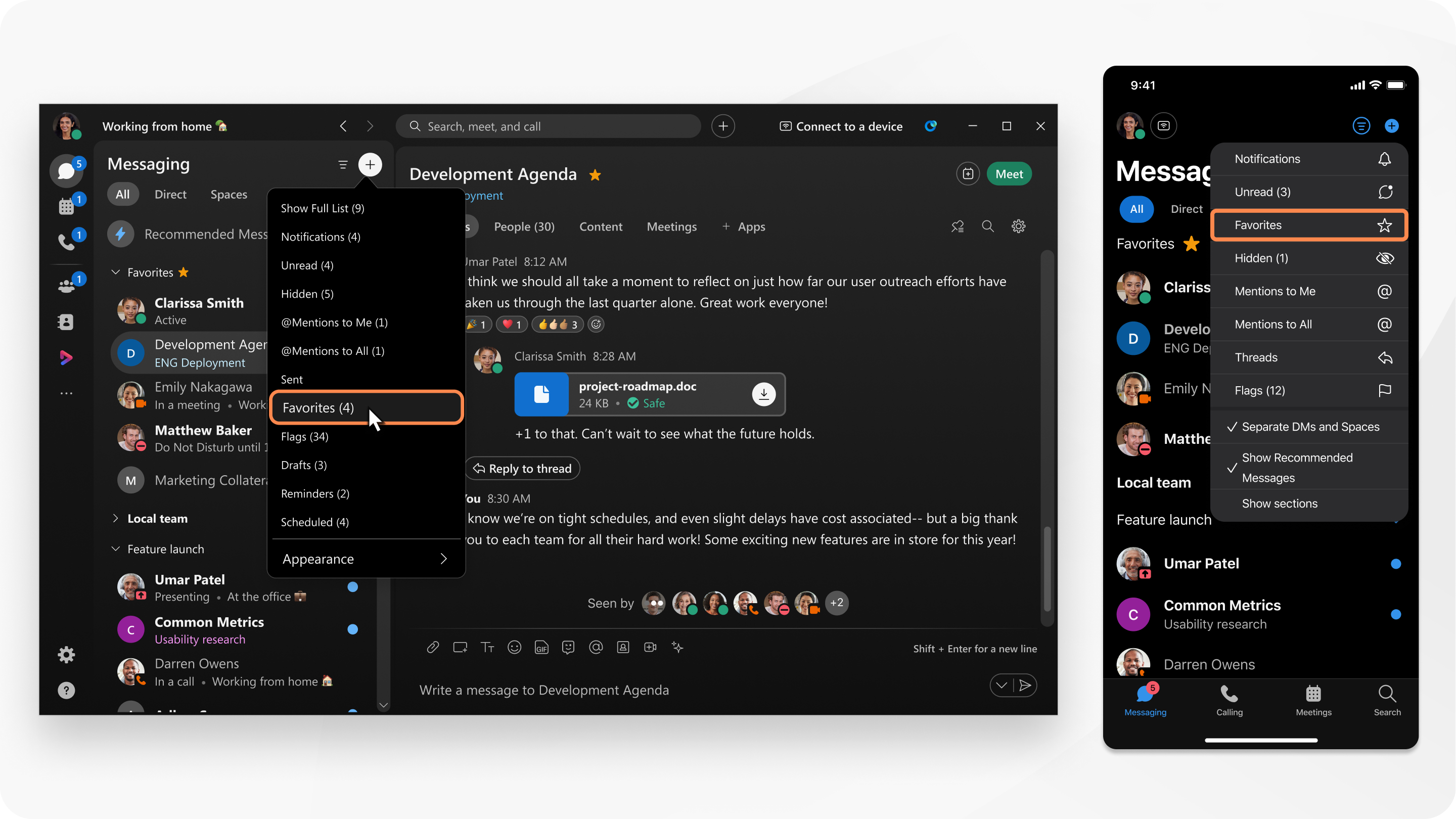
|
必要なだけの数のスペースを追加することができますが、何個の重要なスペースに制限すると、[お気に入り] リストが最もよく機能します。 |
|
必要なだけの数のスペースを追加することができますが、何個の重要なスペースに制限すると、[お気に入り] リストが最もよく機能します。 |
|
必要なだけの数のスペースを追加することができますが、何個の重要なスペースに制限すると、[お気に入り] リストが最もよく機能します。
|
|
必要なだけの数のスペースを追加することができますが、何個の重要なスペースに制限すると、[お気に入り] リストが最もよく機能します。 |
この投稿記事は役に立ちましたか?

 をクリックし、
をクリックし、 をタップして、
をタップして、
